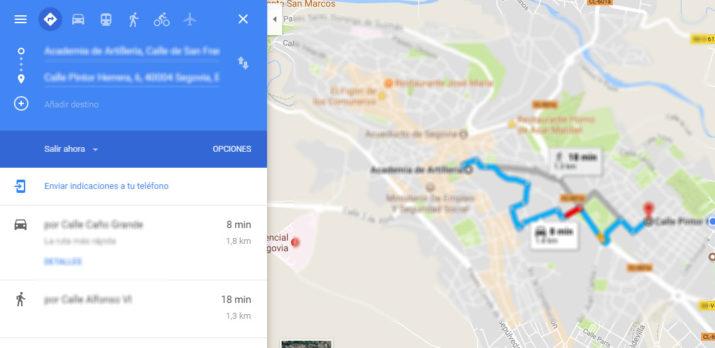Cómo añadir el buscador de Google Maps en Google Chrome
El navegador de Google es el más utilizado por los usuarios de todo el mundo en el escritorio, pero además, Google Maps es el servicio de mapas al que más gente recurre cuando quiere buscar un lugar, establecimiento o dirección para saber su ubicación o cómo llegar. Por eso, vamos a mostrar cómo añadir el buscador de Google Maps a Chrome y poder realizar búsquedas en Maps de forma más cómoda y rápida.
Para ello, lo primero que tenemos que hacer es abrir una ventana del navegador Google Chrome y desde el botón de menú acceder a la configuración. Una vez ahí, buscamos la sección Motor de búsqueda y entramos en la opción Administrar motores de búsqueda.
Relacionado:https://www.adslzone.net/2017/08/03/como-borrar–historial-busquedas-ubicaciones-google-maps/
Pasos a seguir para añadir el buscador de Google Maps en Google Chrome
Ahí encontraremos algunos de los motores de búsqueda que tengamos dados de alta en Google Chrome y el botón Añadir, que es el que tenemos que pulsar para añadir el de Google Maps. Esto nos abrirá una nueva ventana donde lo primero que tenemos que indicar es el nombre que queremos dar al buscador, a continuación la Palabra clave, que en este caso es la que tendremos que utilizar para realizar las búsquedas (por ejemplo, “maps”) y por último, la URL, donde debemos escribir https://www.google.com/maps/place/%s.
Una vez hecho esto, guardamos el motor de búsqueda y ahora sólo tenemos que ir a la barra de direcciones de Google Chrome para poder hacer búsquedas en Google Maps. Tan sólo tenemos que escribir la palabra clave especificada, pulsar sobre la tecla de espacio y a continuación realizar la búsqueda que queramos. Automáticamente veremos los resultados en Google Maps.
Pero todavía podemos ir un poco más allá, ya que también podemos añadir un motor de búsqueda en Google Chrome que nos permita calcular la ruta desde nuestra casa a la dirección que indiquemos en la barra de direcciones del navegador. Para ello, repetimos los mismos pasos que indicamos anteriormente para añadir un nuevo motor de búsqueda de Google Maps en Chrome, pero en este caso elegimos otro nombre, otra palabra clave y en el campo URL tendremos que indicar lo siguiente, http://maps.google.com/maps?f=d&source=s_d&saddr=DIRECCIONCASA&daddr=%s. Donde DIRECCIONCASA lo tenemos que sustituir por la dirección de salida de nuestras rutas.
Importante tener en cuenta que para añadir espacios en blanco tenemos que usar el símbolo “+”. Por lo tanto, si la dirección de partida de nuestras rutas es la Calle Juan Carlos I, tendremos que indicar la siguiente URL, http://maps.google.com/maps?f=d&source=s_d&saddr=calle+juan+carlos+I&daddr=%s.
Ahora, basta con ir a Chrome, escribir la palabra clave, pulsar la tecla de espacio, escribir la dirección de destino y pulsar Enter. Automáticamente, se nos mostrará la ruta a seguir para ir de nuestra casa a la dirección indicada, pudiendo elegir cómo vamos a realizar la ruta y cada una de las indicaciones a seguir.
Via: www.adslzone.net
 Reviewed by Zion3R
on
10:03
Rating:
Reviewed by Zion3R
on
10:03
Rating: